Trong những năm qua, một trong những điều chúng tôi học được là Microsoft Excel giống như một bộ phim của Hallmark.
Một số người không thể ngừng sử dụng chúng, trong khi những người khác lại không thể chịu đựng được.
Bất kể sở thích của bạn là gì, nếu bạn là nhà quản lý hoặc chủ doanh nghiệp, bạn có thể sẽ phải dựa vào Excel để có được những thông tin chi tiết về kinh doanh.
Các công cụ như biểu đồ Microsoft Excel rất hữu ích cho việc phân tích và theo dõi dữ liệu. Và tốt hơn rất nhiều so với các bảng tính dài dằng dặc có thể dễ dàng kích hoạt chứng đau nửa đầu.
Vậy tại sao không biến bảng tính Excel nhàm chán của bạn thành một thứ thú vị hơn?
Trong bài viết này, chúng ta sẽ tìm hiểu biểu đồ Excel là gì, cách tạo biểu đồ trong Excel và nhược điểm của nó. Chúng ta cũng sẽ đề xuất một giải pháp thay thế để tạo biểu đồ một cách dễ dàng.
Hãy bắt đầu vẽ biểu đồ!
⏰ Tóm tắt 60 giây
Tổng quan về biểu đồ Excel: Biểu đồ trong Excel thể hiện sự thay đổi của dữ liệu theo thời gian một cách trực quan, giúp người dùng phân tích mối quan hệ giữa các biến.
Các loại biểu đồ: Các tùy chọn biểu đồ khác nhau bao gồm biểu đồ đường, biểu đồ cột, biểu đồ tròn và nhiều loại khác, mỗi loại phù hợp với nhu cầu trình bày dữ liệu cụ thể.
Tạo biểu đồ: Các bước để tạo biểu đồ đường và thanh bao gồm lựa chọn dữ liệu, chèn loại biểu đồ và tùy chỉnh để biểu đồ rõ ràng và trình bày tốt hơn.
Nhược điểm của biểu đồ Excel: Những thách thức bao gồm sự phức tạp, tốn thời gian và khả năng xảy ra lỗi, có thể cản trở năng suất của người dùng.
Giải pháp thay thế Excel: ClickUp là một giải pháp thay thế hiệu quả, cung cấp các giải pháp tự động hóa giúp đơn giản hóa việc tạo/lập biểu đồ và quản lý dữ liệu.
Các tính năng nổi bật của ClickUp: Công cụ này cung cấp các mẫu biểu đồ khác nhau, tiện ích cho biểu đồ đường, biểu đồ Gantt, chế độ xem bảng và cho phép hiển thị dữ liệu dễ dàng mà không cần đào tạo chuyên sâu.
Biểu đồ và biểu đồ Excel là gì?
Biểu đồ trong Excel là biểu diễn đồ họa của các biến đổi về giá trị của các điểm dữ liệu trong một kỳ nhất định.
⭐ Mẫu nổi bật
Excel có thể không phải là lựa chọn tốt nhất để tạo biểu đồ tùy chỉnh do tính linh hoạt hạn chế. Thay vào đó, hãy sử dụng mẫu Bảng trắng biểu đồ thanh của ClickUp để có hình ảnh nhanh chóng, rõ ràng mà không cần công thức.
Nói cách khác, đó là một biểu đồ thể hiện sự thay đổi so với một hoặc nhiều biến.
Quá kỹ thuật? 👀
Xem hình ảnh để rõ hơn:

Bạn đang tự hỏi liệu biểu đồ và biểu đồ trong Excel có giống nhau không?
Biểu đồ chủ yếu là cách thể hiện dữ liệu dưới dạng số, cho thấy cách một biến ảnh hưởng hoặc thay đổi biến khác.
Mặt khác, biểu đồ là hình ảnh trực quan thể hiện các biến có thể có hoặc không có mối liên hệ với nhau. Biểu đồ cũng được coi là đẹp mắt hơn so với đồ thị. Ví dụ: biểu đồ tròn. 🥧
Tuy nhiên, nếu bạn đang băn khoăn về cách tạo biểu đồ trong Excel, thì nó không khác nhiều so với cách tạo biểu đồ.
Nhưng trước tiên, hãy tập trung vào nội dung chính: biểu đồ!✨
Cách tạo biểu đồ trong Excel?
Bước đầu tiên (và rõ ràng nhất) là mở một tệp Excel mới hoặc một trang tính Excel trống.
Đã xong?
Sau đó, chúng ta sẽ học cách tạo biểu đồ trong Excel.
⭐️ Bước 1: điền dữ liệu vào bảng Excel
Bắt đầu bằng cách điền dữ liệu bạn cần vào bảng tính Excel.
Bạn có thể nhập dữ liệu này từ các phần mềm khác, chèn thủ công hoặc sao chép và dán.
Trong ví dụ của chúng tôi, giả sử bạn là chủ một rạp chiếu phim ở một thị trấn nhỏ và bạn thường chiếu những bộ phim cũ. Bạn có thể muốn theo dõi doanh thu bán vé để biết bộ phim nào đang ăn khách để chiếu lại thường xuyên hơn.
Hãy làm việc đó bằng cách so sánh doanh thu bán vé trong tháng 1 và tháng 2.
Dưới đây là cách dữ liệu của bạn có thể trông như thế nào:

Cột A chứa tên phim.
Cột B chứa vé bán ra trong tháng 1.
Và cột C chứa vé bán ra trong tháng 2.
Bạn có thể in đậm tiêu đề lớn và căn giữa văn bản để dễ đọc hơn.
Đã xong? Được rồi, hãy sẵn sàng chọn một biểu đồ.
⭐️ Bước 2: xác định loại biểu đồ Excel bạn muốn
Loại biểu đồ bạn chọn sẽ phụ thuộc vào dữ liệu bạn có và số tham số khác nhau bạn muốn theo dõi.
Bạn sẽ tìm thấy các loại biểu đồ khác nhau trong tab Chèn của Excel, trong Ribbon Excel, được sắp xếp gần nhau như sau:

Ghi chú: Dải băng Excel là nơi bạn có thể tìm thấy các tab Trang chủ, Chèn và Vẽ.
Dưới đây là một số tùy chọn loại biểu đồ hoặc biểu đồ Excel khác nhau mà bạn có thể chọn:
- Biểu đồ đường
- Biểu đồ cột hoặc biểu đồ thanh
- Biểu đồ tròn hoặc biểu đồ
- Biểu đồ kết hợp
- Biểu đồ diện tích
- Biểu đồ phân tán
➡️ Thông tin thú vị: Excel có thể giúp bạn quyết định loại biểu đồ hoặc biểu đồ với tùy chọn Biểu đồ được đề xuất (trước đây gọi là Trình hướng dẫn biểu đồ).
Nếu bạn muốn ghi chú về xu hướng (tăng hoặc giảm) theo thời gian, thì biểu đồ đường là lựa chọn hoàn hảo.
Tuy nhiên, đối với khung thời gian dài và nhiều dữ liệu, biểu đồ thanh là lựa chọn tốt nhất.
Chúng ta sẽ sử dụng hai biểu đồ này cho mục đích của bài hướng dẫn Excel này.
Cách tạo biểu đồ đường trong Excel – 3 bước
Biểu đồ đường trong Excel thường có hai trục (ngang và dọc) để hoạt động.
Bạn cần nhập dữ liệu vào hai cột.
May mắn thay, chúng ta đã hoàn thành việc này khi tạo bảng dữ liệu bán vé.
⭐️ Bước 1: chọn dữ liệu để chuyển thành biểu đồ đường
Nhấp và kéo từ ô trên cùng bên trái (A1) trong dữ liệu bán vé của bạn đến ô dưới cùng bên phải (C7) để chọn. Đừng quên bao gồm các tiêu đề cột.
Điều này sẽ làm nổi bật tất cả dữ liệu bạn muốn hiển thị trên biểu đồ đường của mình.

⭐️ Bước 2: chèn biểu đồ đường
Bây giờ bạn đã chọn dữ liệu, đã đến lúc thêm biểu đồ đường thẳng.
Tìm biểu tượng biểu đồ đường trong tab Chèn.

Sau khi chọn dữ liệu, chuyển đến Chèn > Đường. Nhấp vào biểu tượng và menu thả xuống sẽ xuất hiện để bạn chọn loại biểu đồ đường bạn muốn.
Trong ví dụ này, chúng ta sẽ chọn biểu đồ đường 2 chiều thứ tư (Đường có điểm đánh dấu).
Excel sẽ thêm biểu đồ đường biểu diễn chuỗi dữ liệu bạn đã chọn.

Sau đó, bạn sẽ thấy tên các bộ phim xuất hiện trên trục ngang và số vé bán ra xuất hiện trên trục dọc.
⭐️ Bước 3: tùy chỉnh biểu đồ đường thẳng của bạn
Sau khi thêm biểu đồ đường, bạn sẽ thấy một tab mới có tên Thiết kế biểu đồ trên Ribbon Excel.
Chọn tab Thiết kế để tạo biểu đồ đường theo ý muốn bằng cách chọn kiểu biểu đồ bạn thích.
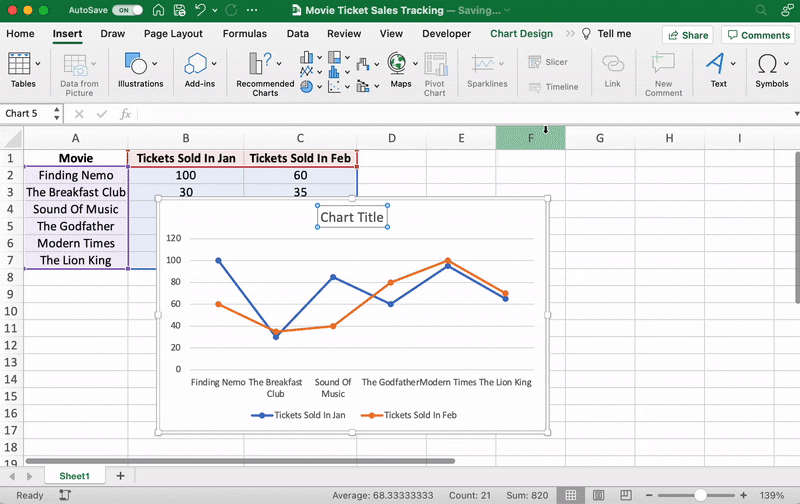
Bạn cũng có thể thay đổi tiêu đề biểu đồ.
Chọn Tiêu đề biểu đồ > nhấp đúp để đặt tên > nhập tên bạn muốn đặt cho biểu đồ. Để lưu, chỉ cần nhấp vào bất kỳ vị trí nào bên ngoài hộp tiêu đề biểu đồ hoặc khu vực biểu đồ.
Chúng ta sẽ đặt tên cho biểu đồ là "Doanh thu vé xem phim"
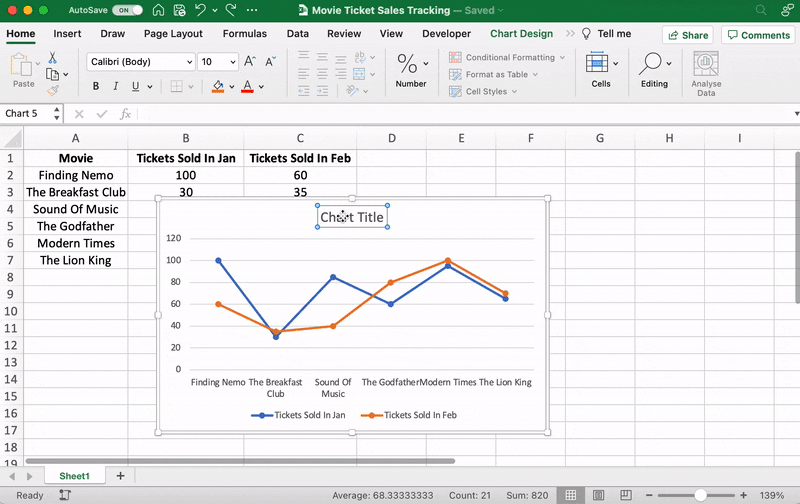
Còn điều gì khác bạn cần điều chỉnh không?
Nếu bạn phát hiện ra bất kỳ điều gì, bây giờ là lúc để chỉnh sửa!
Ví dụ, ở đây bạn có thể thấy The Godfather và Modern Times được ghép lại với nhau.
Hãy dành cho chúng một chút không gian.
Cách thực hiện?
Chỉ cần kéo bất kỳ góc nào của biểu đồ cho đến khi nó đạt được hình dạng mong muốn.

Đây chỉ là một số ví dụ. Bạn có thể tùy chỉnh mọi yếu tố của biểu đồ nếu muốn, bao gồm Nhãn trục (màu sắc của các đường biểu diễn từng điểm dữ liệu, v.v.)
Chỉ cần nhấp đúp vào bất kỳ phần tử biểu đồ nào để mở thanh bên để định dạng như sau:
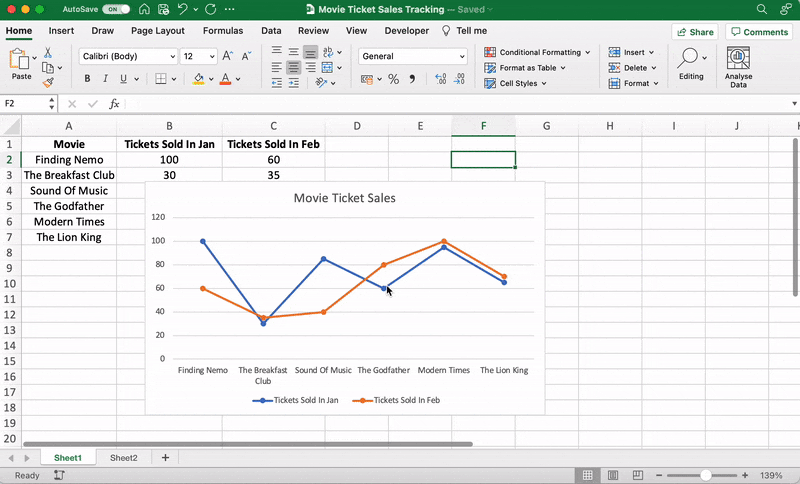
Vậy là xong! Bạn đã tạo thành công biểu đồ đường trong Excel!
Bây giờ, hãy học cách tạo biểu đồ thanh. 📊
3 bước để tạo biểu đồ thanh trong Excel
Bất kỳ biểu đồ Excel hoặc biểu đồ Excel nào cũng bắt đầu với một trang tính đã được điền dữ liệu.
Chúng tôi đã hoàn thành việc này, vì vậy hãy sao chép và dán dữ liệu bán vé xem phim vào một trang tính mới trong cùng một sổ làm việc Excel.
⭐️ Bước 1: chọn dữ liệu để chuyển thành biểu đồ thanh
Giống như bước 1 đối với biểu đồ đường, bạn cần chọn dữ liệu muốn chuyển thành biểu đồ thanh.
Kéo từ ô A1 đến C7 để chọn dữ liệu.
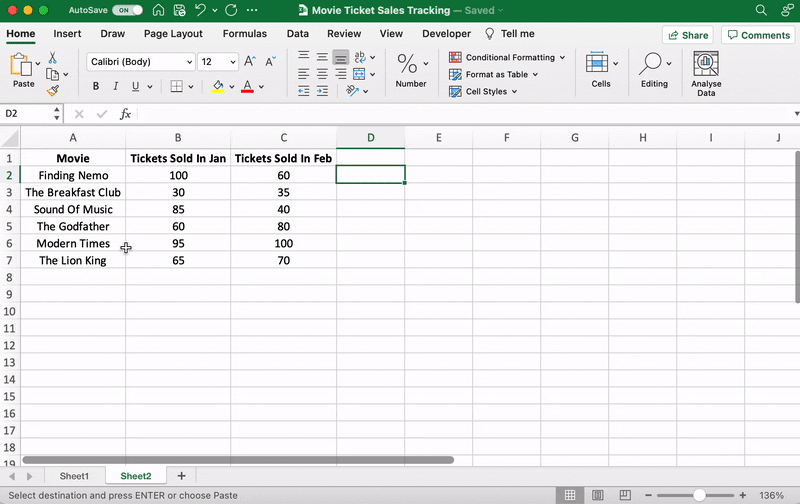
⭐️ Bước 2: chèn biểu đồ thanh
Đánh dấu dữ liệu của bạn, chuyển đến tab Chèn và nhấp vào biểu tượng biểu đồ Cột. Một menu thả xuống sẽ xuất hiện.
Chọn Thanh nhóm trong các tùy chọn thanh 2-D.
Ghi chú: bạn có thể chọn một loại biểu đồ cột khác như cột 3D nhómhoặc cột 2D xếp chồng, v.v.
Ngay sau khi bạn nhấp vào tùy chọn biểu đồ thanh, biểu đồ sẽ được thêm vào trang tính Excel của bạn.

⭐️ Bước 3: tùy chỉnh biểu đồ thanh Excel của bạn
Bây giờ, bạn có thể chuyển đến tab Thiết kế biểu đồ trong Ribbon Excel để cá nhân hóa biểu đồ.
Nhấp vào tab Thiết kế để áp dụng kiểu thanh bạn thích từ nhiều tùy chọn.
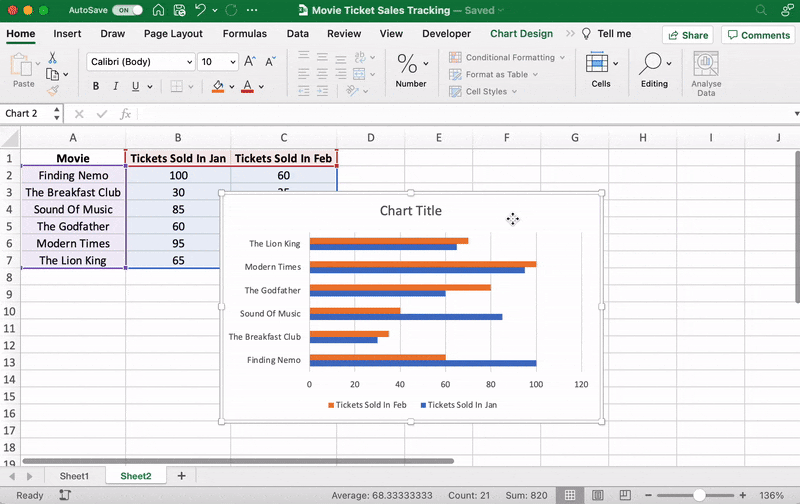
Bạn biết bước tiếp theo là gì rồi đấy! Thay đổi tiêu đề của biểu đồ thanh.
Chọn Tiêu đề biểu đồ trong Excel > nhấp đúp vào hộp tiêu đề > nhập "Doanh thu bán vé phim"
Sau đó, nhấp chuột vào bất kỳ đâu trên bảng tính Excel để lưu lại.

Ghi chú: bạn cũng có thể thêm các yếu tố biểu đồ khác như Tiêu đề trục, Nhãn dữ liệu, Bảng dữ liệu, v.v. bằng tùy chọn Thêm Yếu tố biểu đồ. Bạn sẽ tìm thấy tùy chọn này trong tab Thiết kế biểu đồ.
Và thế là xong. 🎬
Bạn đã tạo thành công biểu đồ thanh trong Excel!
Thật thú vị.
Nhưng câu hỏi là, bạn có thời gian để vẽ biểu đồ trong lịch trình công việc bận rộn của mình không?
Và đó chỉ là phần giới thiệu khi nói đến nhược điểm của biểu đồ Excel.
Đọc tiếp để xem toàn bộ video. 👀
Bonus: Khám phá các lựa chọn thay thế cho Excel!
Các giải pháp thay thế cho biểu đồ Excel
Cho dù bạn đang theo dõi thời gian, giám sát dự án, giám sát nhân viên hay đo lường doanh số bán vé, ClickUp đều có thể thực hiện chỉ với vài cú nhấp chuột, tránh được những trở ngại khi sử dụng Excel.
Các giới hạn của Excel có thể khiến công việc trở nên tốn thời gian, phức tạp, tốn kém và dễ xảy ra lỗi. May mắn thay, ClickUp được thiết kế để giảm thiểu những vấn đề này. Đây là một hệ thống tự động hóa hơn, đảm bảo rằng việc nhập dữ liệu thủ công tốn thời gian sẽ trở thành dĩ vãng. Sử dụng các tính năng dưới đây để bắt đầu với ClickUp!
Mẫu biểu đồ
Mẫu Bảng trắng biểu đồ thanh của ClickUp cho phép bạn chuyển đổi dữ liệu thô thành biểu đồ thanh trực quan, cung cấp cái nhìn tổng quan rõ ràng và súc tích về dữ liệu của bạn. Giờ đây, bạn có thể dễ dàng so sánh các tập dữ liệu khác nhau, đo lường tiến độ hoặc theo dõi các thay đổi trong các kỳ cụ thể – tất cả trong một biểu đồ thanh gọn gàng, dễ hiểu. Hoàn hảo cho các bài thuyết trình hoặc đơn giản là để hiểu rõ hơn về dữ liệu của bạn, Bảng trắng biểu đồ thanh là một cách khác mà ClickUp đơn giản hóa việc quản lý và trình bày dữ liệu của bạn.
Tiện ích biểu đồ đường
Tiện ích biểu đồ đường là một tiện ích tùy chỉnh trên Bảng điều khiển của chúng tôi. Sử dụng sản phẩm ClickUp này để trực quan hóa bất kỳ thứ gì dưới dạng biểu đồ đường.
Bạn có thể theo dõi lợi nhuận, tổng doanh thu hàng ngày hoặc số lượng phim bạn đã xem trong một tháng.
Như chúng tôi đã nói, bất cứ điều gì!

Hình dung bất kỳ tập hợp giá trị nào dưới dạng biểu đồ đường thẳng với Tiện ích Biểu đồ đường thẳng trên Bảng điều khiển của ClickUp!
Và đó chưa phải là tất cả. Bạn còn có thể trình bày dữ liệu của mình theo nhiều cách khác nhau nữa.
Chỉ cần sử dụng bất kỳ Tiện ích tùy chỉnh nào sau đây:
- Tính toán
- Biểu đồ cột
- Biểu đồ pin
- Biểu đồ tròn
- Và nhiều hơn nữa

Trình bày dữ liệu của bạn một cách trực quan dưới dạng biểu đồ tròn với Tiện ích tùy chỉnh trong ClickUp!
Chế độ xem Biểu đồ Gantt
Cũng giống như việc khó có thể yêu thích chỉ một thể loại phim, chúng tôi hoàn toàn hiểu rằng biểu đồ không thể làm được tất cả công việc.
Và đó là lý do tại sao chúng tôi cũng có biểu đồ!
Cụ thể, biểu đồ Gantt của ClickUp, một biểu đồ tương tác với cập nhật trực tiếp và theo dõi tiến độ, có thể giúp bạn:
- Lập kế hoạch dự án
- Giao công việc và người được giao
- Lên lịch dòng thời gian
- Quản lý các phụ thuộc
- Và nhiều hơn nữa

Vẽ mối quan hệ từ một nhiệm vụ đến một nhiệm vụ trong tương lai trong chế độ xem Biểu đồ Gantt của ClickUp!
Chế độ xem bảng
Nếu bạn là người yêu thích bảng tính Excel, ClickUp sẽ hỗ trợ bạn.
Đóng vai chính… Chế độ xem bảng ClickUp !
Chế độ xem này cho phép bạn hình dung các công việc của mình theo kiểu bảng tính.
Công cụ này cực kỳ nhanh chóng và cho phép điều hướng dễ dàng giữa các trường, chỉnh sửa hàng loạt và xuất dữ liệu.
➡️ Thông tin thú vị: bạn có thể nhanh chóng sao chép và dán dữ liệu bảng của mình vào các chương trình khác, như MS Excel. Chỉ cần nhấp và kéo để đánh dấu các ô bạn muốn sao chép.
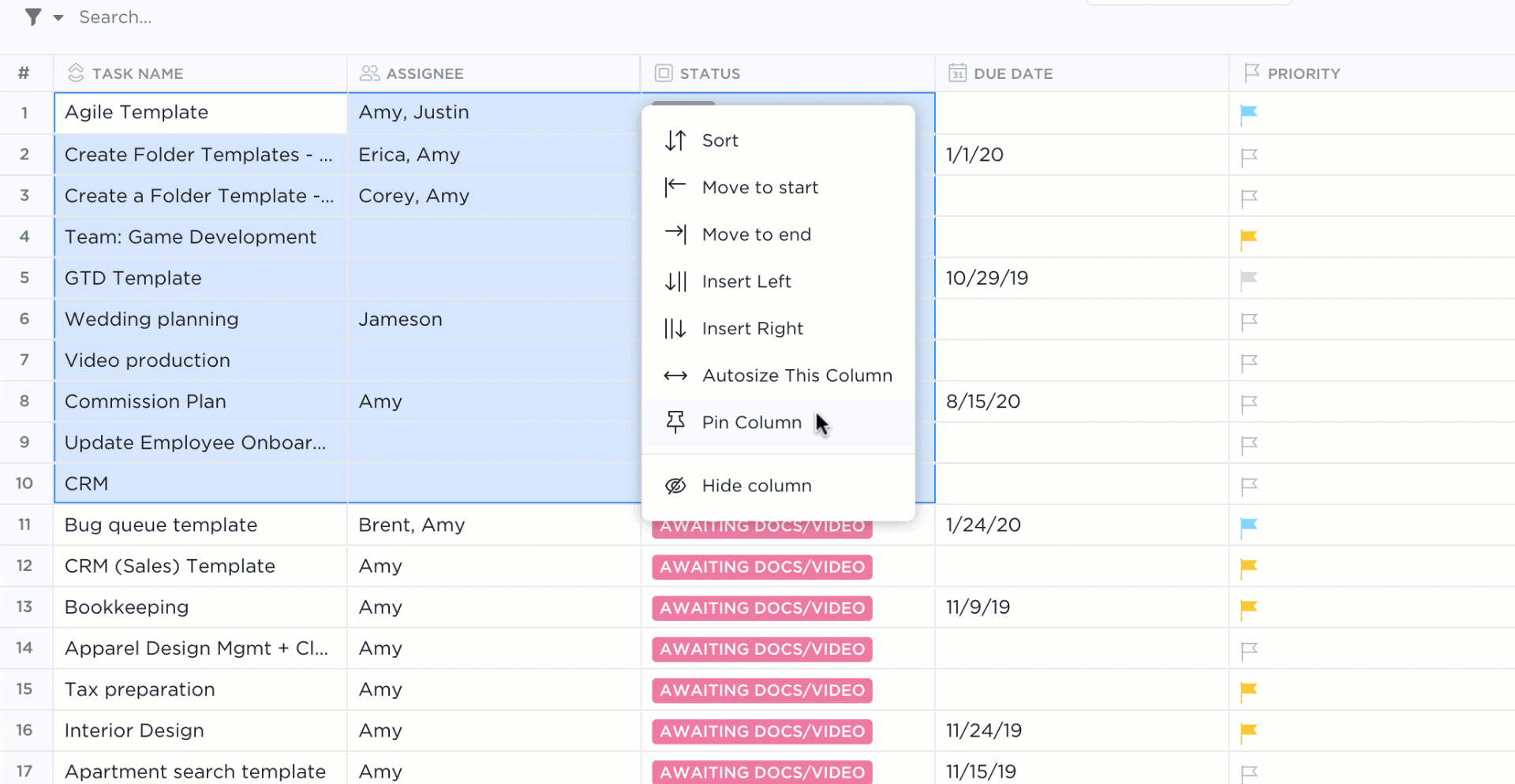
Đánh dấu dữ liệu từ bảng của bạn trong ClickUp để sao chép và dán vào các chương trình khác!
Và đó chỉ là phần giới thiệu cho bạn. 📽️
Dưới đây là một số tính năng mạnh mẽ hơn của ClickUp dành cho bạn:
- Gửi và nhận email ngay từ công cụ quản lý dự án của bạn với Email trong ClickUp
- Tiếp tục công việc ngay cả khi wifi bị lỗi với Chế độ ngoại tuyến
- Làm việc theo cách bạn muốn với nhiều chế độ xem ClickUp, bao gồm Lịch, Bản đồ Tư duy, Trò chuyện, v.v.
- Giảm khối lượng công việc với Tự động hóa ClickUp
- Theo dõi thời gian dành cho các nhiệm vụ với Trình theo dõi thời gian gốc của ClickUp
- Chia sẻ chế độ xem Bảng hoặc Bảng điều khiển với khách hàng và người dùng bên ngoài bằng cách sử dụng Chia sẻ công khai và Quyền truy cập
- Xem tất cả các biểu đồ và bảng biểu trên thiết bị di động với ứng dụng di động ClickUp
Vượt qua Excel trong việc vẽ biểu đồ và trực quan hóa dữ liệu
Biểu đồ và đồ thị cung cấp cho chúng ta một cách trực quan, dễ nhìn và nhanh chóng để giải thích các tập dữ liệu phức tạp. Mặc dù Microsoft Excel là lựa chọn hàng đầu của nhiều người khi tạo biểu đồ, nhưng nó cũng có những giới hạn và phức tạp nhất định. Tin tốt là có những công cụ thay thế khác với chức năng, hiệu quả và dễ sử dụng.
ClickUp là một trong những công cụ thân thiện với người dùng, cho phép bạn tạo biểu đồ rõ ràng và tùy chỉnh một cách dễ dàng, đồng thời đảm bảo tính chính xác của dữ liệu. Các tính năng như chế độ xem Biểu đồ Gantt, chế độ xem Bảng và các mẫu giúp quá trình quản lý dữ liệu của bạn trở nên đơn giản hơn rất nhiều.
Với ClickUp, các chủ doanh nghiệp bận rộn, nhà quản lý và tất cả các chuyên gia đều có thể dễ dàng tạo biểu đồ và trình bày dữ liệu mà không cần phải tham gia khóa học cấp tốc về Excel. Mục đích là giảm khối lượng công việc và tăng tốc độ thành công của bạn! Vì vậy, hãy quên đi những lo lắng về biểu đồ và bắt đầu dùng thử miễn phí ClickUp ngay hôm nay!
Bài đọc liên quan:
- Cách tạo biểu đồ Gantt trong Excel
- Cách tạo bảng Kanban trong Excel
- Cách tạo biểu đồ burndown trong Excel
- Cách tạo sơ đồ luồng trong Excel
- Cách hiển thị các mối phụ thuộc trong Excel
- Cách tạo bảng điều khiển KPI trong Excel
- Cách tạo bảng điều khiển trong Excel
- Cách tạo cơ sở dữ liệu trong Excel
- Cách tạo cấu trúc phân chia công việc trong Excel


